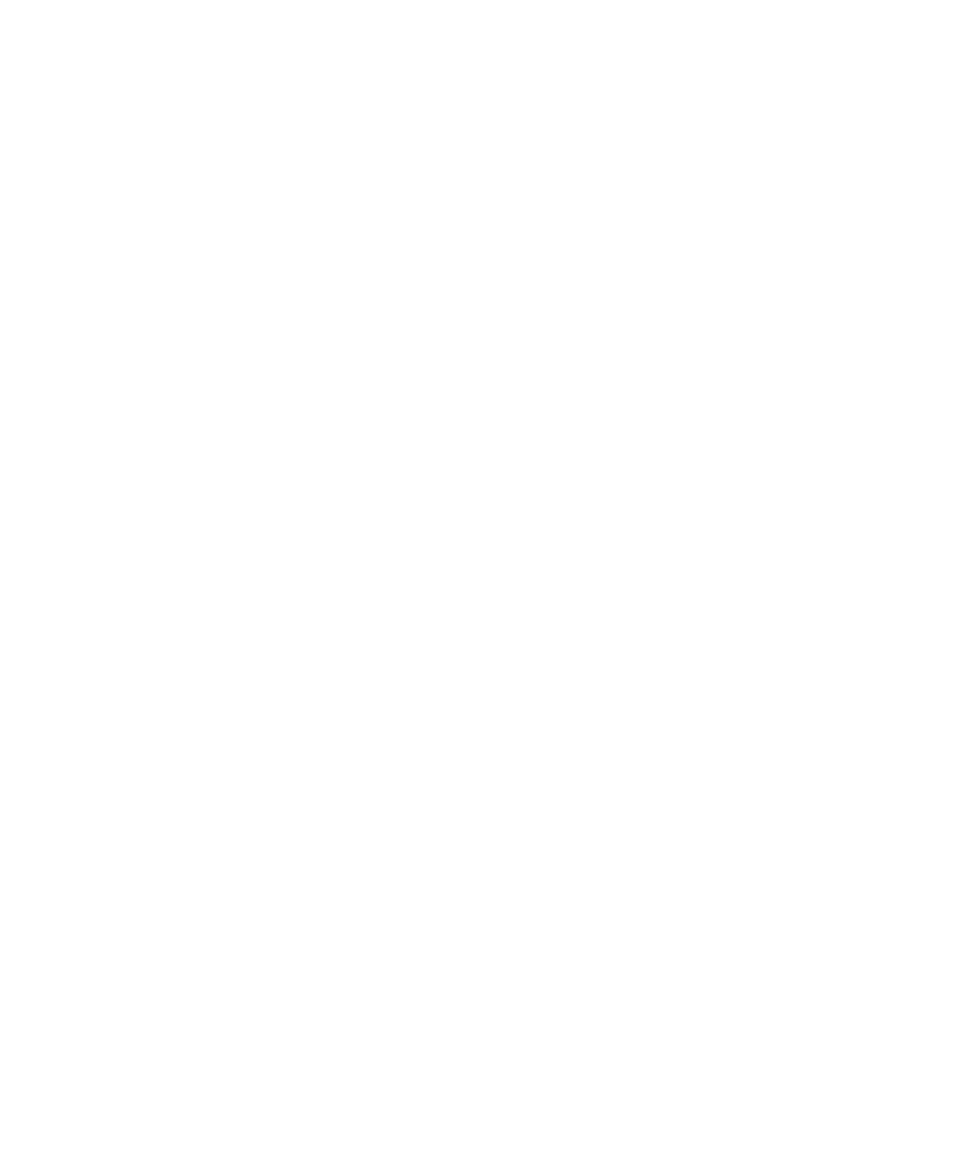
Memperbarui BlackBerry Device Software
Anda bisa menggunakan ponsel cerdas BlackBerry saat mengunduh BlackBerry Device Software namun bukan saat Anda
menginstal perangkat lunak. Selama proses instalasi, ponsel cerdas Anda mungkin akan disetel ulang atau menampilkan
layar putih. Jangan keluarkan baterai selagi pembaruan sedang berlangsung.
Jika penyandian diaktifkan, Anda mungkin perlu mengetikkan kata sandi di berbagai waktu selama proses instalasi.
Research In Motion menyarankan Anda untuk membuat dan menyimpan file cadangan secara rutin pada komputer Anda,
khususnya sebelum Anda memperbarui perangkat lunak apa pun. Menyimpan file cadangan yang terbaru pada komputer
Anda memungkinkan Anda memulihkan data ponsel cerdas jika ponsel cerdas hilang, dicuri, atau korup karena masalah
tak terduga.
1.
Lakukan salah satu dari yang berikut:
Panduan Pengguna
BlackBerry Device Software
264
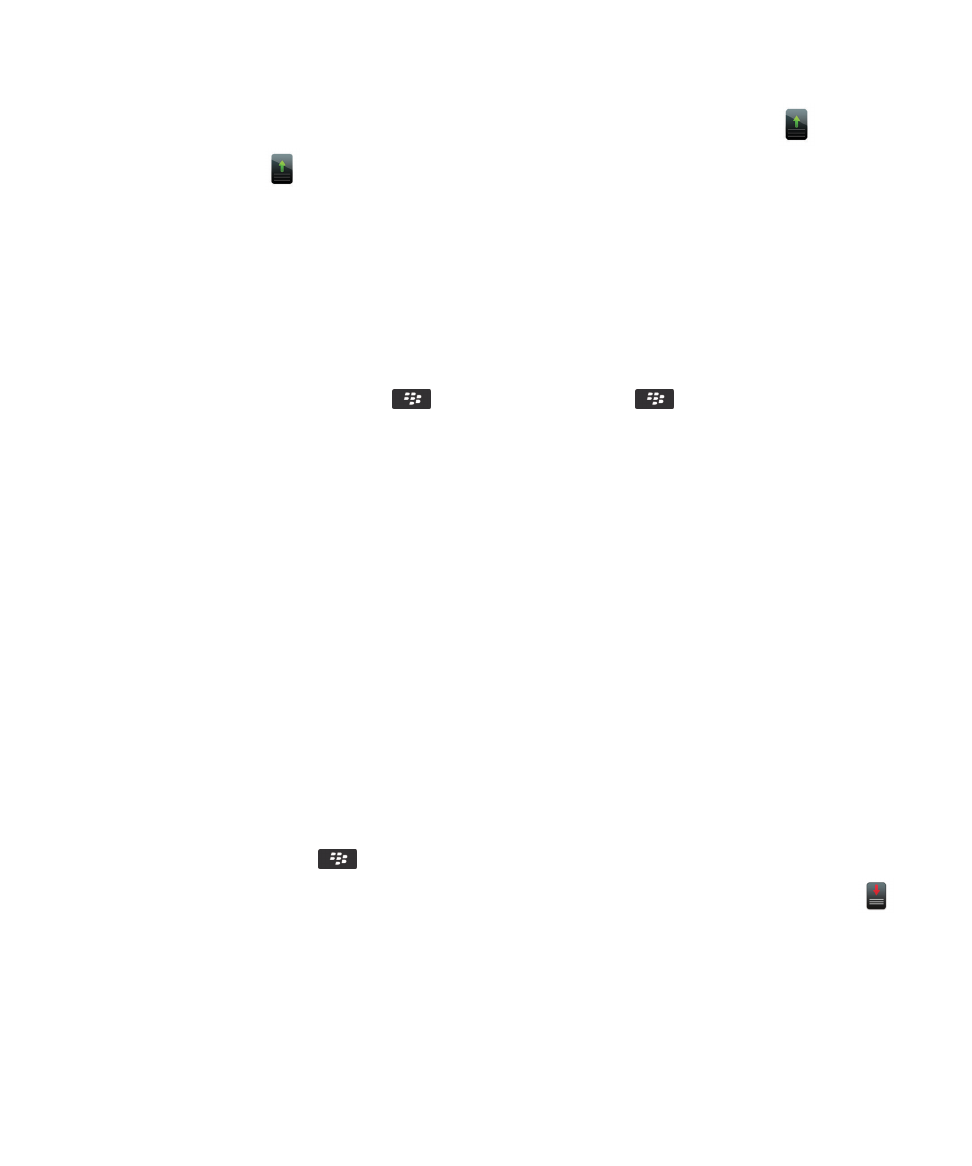
• Untuk memperbarui perangkat lunak Anda melalui jaringan nirkabel, pada layar awal klik ikon
. Jika Anda
tidak memiliki ikon
, pada layar awal atau dalam sebuah folder, klik ikon Opsi. Klik Perangkat >
Pembaruan Perangkat Lunak.
• Untuk memperbarui perangkat lunak Anda menggunakan BlackBerry Desktop Software, dari komputer Anda,
buka BlackBerry Desktop Software. Hubungkan ponsel cerdas Anda ke komputer.
• Untuk memperbarui perangkat lunak Anda menggunakan situs web, dari komputer Anda, kunjungi
www.blackberry.com/update
. Klik Periksa Pembaruan. Hubungkan ponsel cerdas Anda ke komputer.
2.
Selesaikan instruksi pada layar.
Jika Anda memperbarui perangkat lunak melalui jaringan nirkabel, untuk menghapus versi perangkat lunak sebelumnya
yang disimpan sementara di ponsel cerdas Anda, pada layar awal atau dalam sebuah folder, klik ikon Opsi. Klik Perangkat
> Pembaruan Perangkat Lunak. Tekan tombol
> Lihat Hasil. Tekan tombol
> Hapus Data Downgrade.
Informasi terkait
Tentang mencadangkan dan memulihkan data ponsel cerdas,
191